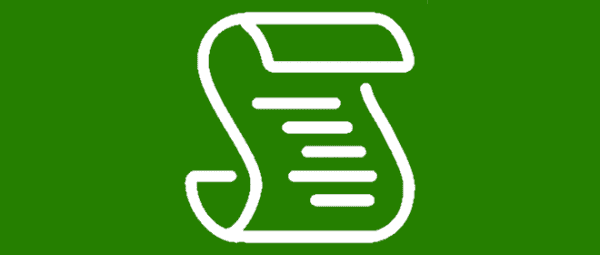
Vill du lära dig hur du använder makron i Microsoft Excel 2016 för att påskynda upprepade uppgifter? Denna handledning hjälper dig att komma igång med Excel-makron.
Aktivera fliken Utvecklare
Du behöver fliken Utvecklare för att spela in makron.
- Öppna Excel och välj "Fil” > “alternativ” > “Anpassa bandet“.
- Under "Huvudflikar", kolla "Utvecklare" låda.
- Välj "ok“.
Spela in en makro
- Välj "Utvecklare"Fliken.
- Välj "Spela in makro“.
- Ange ett namn för ditt makro. Ge det en genvägs nyckel om du vill. Detta gör att du kan hålla CTRL-tangenten och trycka på en annan tangent för att starta makron.
- Välj var du vill lagra makroet.
- Ge en beskrivning om så önskas.
- Välj "ok"När du är redo att börja spela in.
- Utför tangenttryckningar och musklick som du vill att ditt makro ska utföra. Dina steg kommer nu att spelas in.
- När du är redo att sluta spela in klickar du på den sista cellen och väljer sedan "Stoppa inspelningen“.
Installera Macro
Om du har fått ett makro från en annan användare eller Interent kan du använda dem med ditt arbetsblad med följande steg:
Från separat Excel-fil
Om du har fått ett kalkylblad eller en arbetsboksfil som innehåller de makron du vill använda, öppnar du bara filen i Excel. det kommer då att finnas tillgängligt för att använda från "Utvecklare” > “Makron”. Välj bara arbetsboken i "Makroer i"På skärmen, välj makro och välj sedan"Springa“.
Från Form, Basic eller Class File
Vissa makron finns i Form (.frm), Basic (.bas) eller Class (.cls) format. Du kan importera dessa med följande steg:
- Välj "Utvecklare"Fliken.
- Välj "Visual Basic“.
- Välj "Fil” > “Importera“.
- Navigera till filen du vill importera, välj sedan "Öppna“.
Använda en makro
Om du har ställt in ditt makro för att använda en genväg, håll bara CTRL och tryck på den tangent du angav som genvägsknapp. Annars kan du utföra följande steg:
- Välj "Utvecklare"Flik och välj"Makron“.
- Välj det makro du vill använda och välj sedan "Springa“.

